VsCode设置插件安装目录
VsCode设置插件安装目录
如果是还没有安装插件,希望把新的插件安装到新目录,可以使用【命令行/快捷方式/资源管理器右键】的方式来打开vscode
如果之前已经安装过插件,可以把
C:\Users\xxxx\.vscode下的extensions目录拷贝到插件需要安装的路径下,再进行下面的操作
命令行方式
可以使用命令方式打开vscode,命令如下:
code --extensions-dir "D:\xxx\VsCode\VsCodeExtensions"
# "D:\xxx\VsCode\VsCodeExtensions" 是希望从哪个路径加载或安装插件
快捷方式
可以使用快捷方式打开vscode,这也是我们用的最多的一种软件打开方式,包括:桌面快捷方式、任务栏快捷方式、开始菜单快捷方式
以桌面快捷方式为例:
右键快捷方式,选择"属性"->"快捷方式",修改"目标(T)"的值为:
D:\Install\VScode\Code.exe --extensions-dir "D:\xxx\VsCode\VsCodeExtensions"
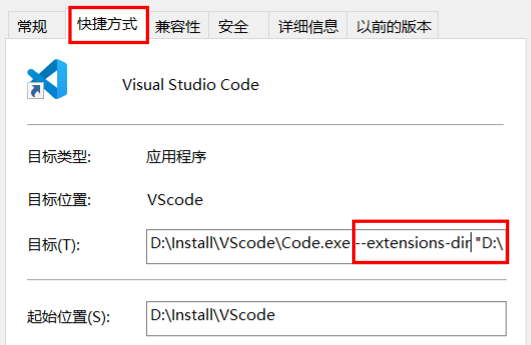
其它2种快捷方式也是同样进行修改
在资源管理器右键【目录/空白】处打开
参考文章解决“右键菜单不显示‘用VSCode打开文件和文件夹’选项”的问题
有时我们希望在资源管理器通过右键打开,如下,这种方式需要修改注册表
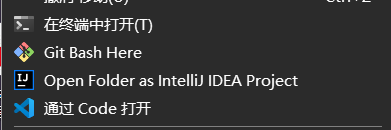
通过右键目录打开
-
在任务栏搜索中输入"regedit",选择并打开注册表编辑器
-
进入目录:
"计算机\HKEY_CLASSES_ROOT\Directory" -
点击
"shell"->"VsCode"->"Command"(如果没找到VsCode是因为没在安装时选择通过目录打开,可以参考上面说的那篇文章) -
双击名称"默认",修改"数值数据"如下:注意别漏了
"1%""D:\Install\VScode\Code.exe" "%1" --extensions-dir "D:\xxx\VsCode\VsCodeExtensions"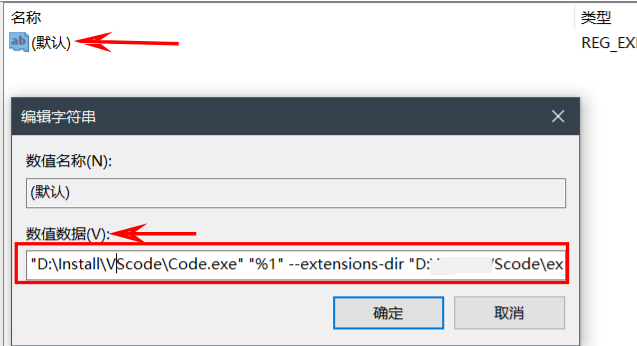
通过在文件夹空白处右键打开
基本步骤同上
-
在任务栏搜索中输入"regedit",选择并打开注册表编辑器
-
进入目录:
"计算机\HKEY_CLASSES_ROOT\Directory" -
点击
"Background"->"shell"->"VsCode"->"Command"(如果没找到VsCode是因为没在安装时选择通过目录打开,可以参考上面说的那篇文章) -
双击名称"默认",修改"数值数据"如下:注意是
"V%"而不是"1%""D:\Install\VScode\Code.exe" "%V" --extensions-dir "D:\xxx\VsCode\VsCodeExtensions"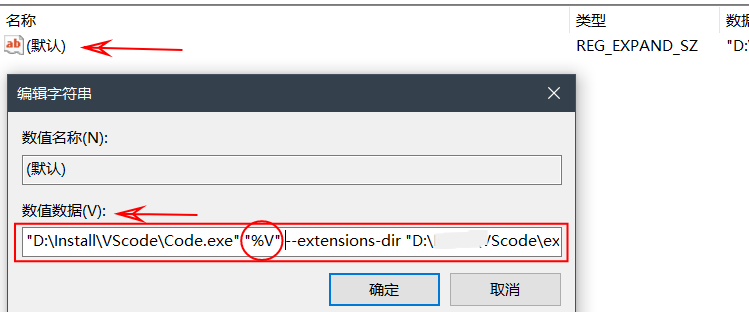
这样就配置完成了
参考文章:
使用portable版本
把之前安装的vscode卸载了,并且删除掉 "C:/Users/xxx/AppData/Roming/Code"文件夹
VSCode官网提供了压缩包方式下载,下载后直接解压即可使用。
要启用portable模式,只需在与Code.exe同级目录下创建一个 data 文件夹,这样后面安装的插件以及用户配置都存放在该文件夹内。

【注】可以把"C:/Users/xxx/.vscode"文件夹内的extension文件夹拷贝到data文件夹,这样就可以把之前的插件迁移过来了。如果不想迁移,就把
.vscode文件夹删除了,再重新安装所需插件
修改注册表以便在资源管理器可以右键用Vscode打开目录或文件。
使用管理员权限运行下面的命令即可(可以保存为【.bat】文件再右键使用管理员权限运行):
::右键空白处
reg add HKEY_CLASSES_ROOT\Directory\Background\shell\VScode /ve /t REG_SZ /d "通过VSCode打开" /f
reg add HKEY_CLASSES_ROOT\Directory\Background\shell\VScode /v Icon /t REG_SZ /d "D:\xxx\VScode\Code.exe" /f
reg add HKEY_CLASSES_ROOT\Directory\Background\shell\VScode\Command /ve /t REG_SZ /d "\"D:\xxx\VScode\Code.exe\" \"%%V\"" /f
:: 右键目录
reg add HKEY_CLASSES_ROOT\Directory\shell\VScode /ve /t REG_SZ /d "通过VSCode打开" /f
reg add HKEY_CLASSES_ROOT\Directory\shell\VScode /v Icon /t REG_SZ /d "D:\xxx\VScode\Code.exe" /f
reg add HKEY_CLASSES_ROOT\Directory\shell\VScode\Command /ve /t REG_SZ /d "\"D:\xxx\VScode\Code.exe\" \"%%V\"" /f
:: 右键文件
reg add HKEY_CLASSES_ROOT\*\shell\VScode /ve /t REG_SZ /d "通过VSCode打开" /f
reg add HKEY_CLASSES_ROOT\*\shell\VScode /v Icon /t REG_SZ /d "D:\xxx\VScode\Code.exe" /f
reg add HKEY_CLASSES_ROOT\*\shell\VScode\Command /ve /t REG_SZ /d "\"D:\xxx\VScode\Code.exe\" \"%%V\"" /f
以后卸载Vscode时记得用下面命令删除注册表VSCode项,建议保存为 .bat文件
reg delete HKEY_CLASSES_ROOT\Directory\Background\shell\VScode /f
reg delete HKEY_CLASSES_ROOT\Directory\shell\VScode /f
reg delete HKEY_CLASSES_ROOT\*\shell\VScode /f
本文来自博客园,作者:aJream,转载请记得标明出处:https://www.cnblogs.com/ajream/p/17381356.html

 如题所示
如题所示

 浙公网安备 33010602011771号
浙公网安备 33010602011771号